3D模型
- 3D模型
- SU模型
- 材质
- 贴图
- CAD图纸
- 灵感图
- 全球案例
- 效果图
- 方案文本
- PS免抠
3D模型
SU模型
材质
贴图
CAD图纸
灵感图
全球案例
效果图
方案文本
PS免抠
猜你想搜
最近搜索
热门搜索
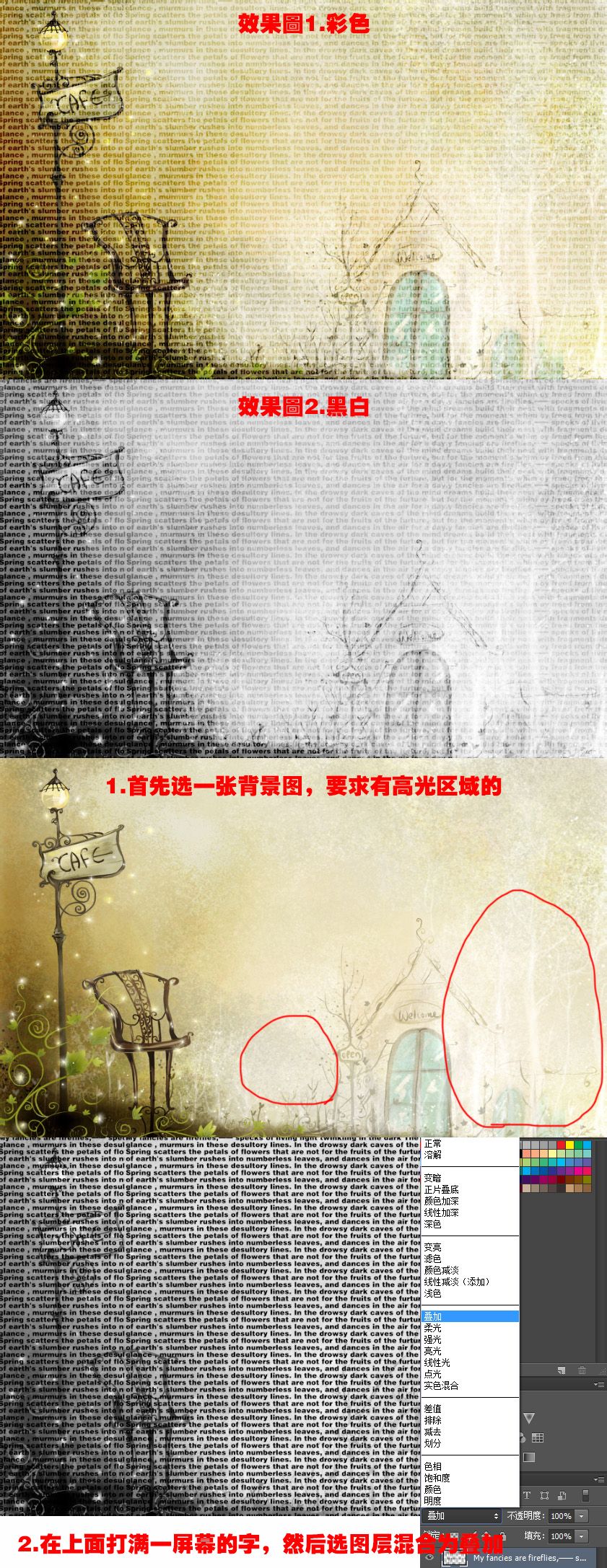
随便给你做了个效果图,方法很简单,比上面几位“前辈”要简单的多。
选一张有高光的背景图
打满一屏幕的小字,选图层混合为叠加
想要黑白效果可以把背景变成黑白的
以后再有这种需要些技术的效果的问题可以直接向我提问。很多人都是来混经验的,谢谢。
的确,这个图是排出文字层全部合并,然后选出文字的选区,在灰色层裁剪掉得出,至于你是直接裁还是做蒙版随你,这图难点在于排那层文字,需要点耐心才能做得好看
用套索勾勒出需要镂空的区域 羽化18px 然后反向(快捷键ctrl+i)就ok了
你建立两个图层 一个文字图层 一个背景图层 按住alt键 点击图层之间的分割处 就可以做出镂空效果
1、打开PS,点击文件工具栏,选择新建,并创建一个600x300的文件。
2、点击文字工具,把文字的大小设置的稍微大一些,然后在文件中随便输入几个字。
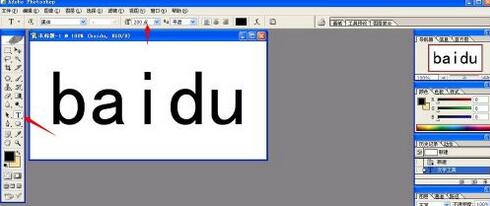
3、依次点击图层—文字—转换为形状。
4、点击软件左边栏中的路径选择工具,然后在文件中从左上开始拉向右下,直到把文字全部选取。
5、点击从形状区域减去命令,文件变成如图所示的效果,然后点击文件的空白位置,确认变化效果。
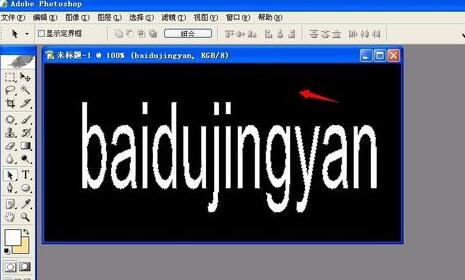
6、选择钢笔工具。
7、在文件中绘制如图所示的几个点。

8、选择路径选择工具,可以把文件中的字母任意的拖动上下或者左右。
9、单击图层面板中的缩栏图,把多余的部分隐藏起来。
10、点击右下角的像f一样的工具,选择投影,设置距离为8;选择外发光,设置不透明度为50,大小为1,然后确定。
11、然后新建一个文字层,随便输入几个文字。按住刚做好的效果层不放,把它拖到新建的文字层下方,这时新建的文字层也同样有设置的效果了。完成。
